Apakah Cerita Instagram Anda Buram? 13 Cara Terbaik Untuk Memperbaiki
Diterbitkan: 2022-09-02Instagram tidak diragukan lagi adalah aplikasi media sosial fotografi dan gaya hidup terpanas dan paling keren di dunia. Jadi sayang sekali fitur Instagram Stories-nya terkadang menghasilkan foto yang buram, melebar, terbalik, atau rusak.
Jika Anda tidak puas dengan kualitas foto di cerita Instagram Anda, salah satu tips ini mungkin akan membantu Anda.
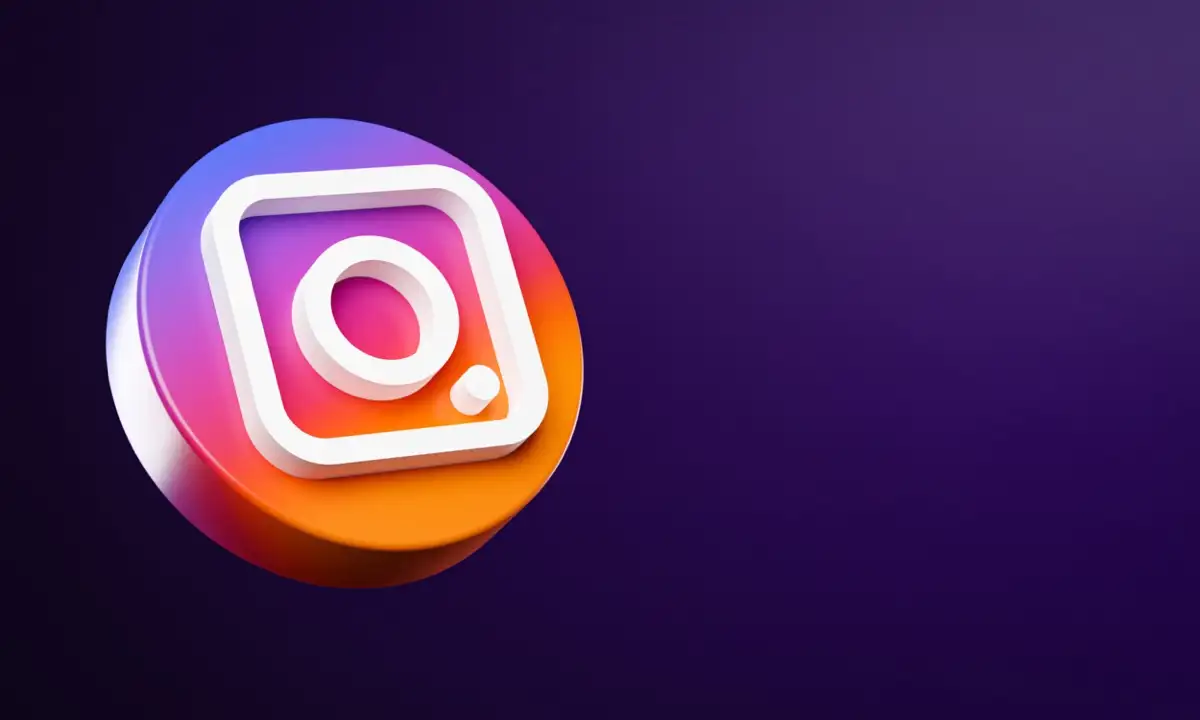
Cerita Instagram Diringkas
Instagram Stories adalah fitur terpisah dari postingan Instagram biasa yang muncul di feed Anda. Fitur utama dari posting khusus ini adalah bahwa mereka menghilang setelah 24 jam.
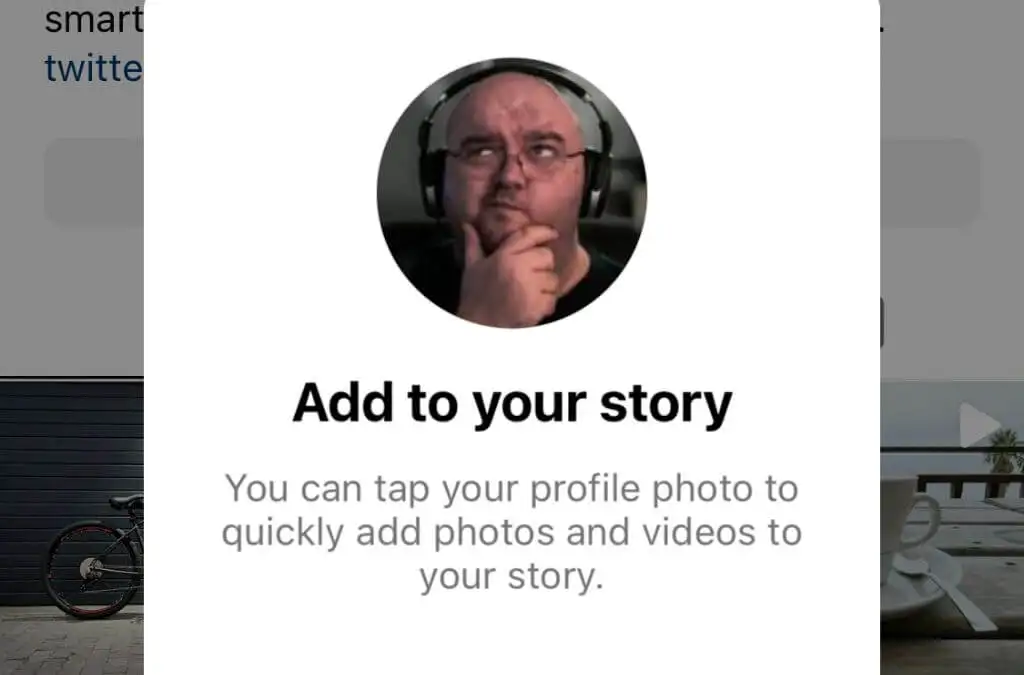
Anda dapat mendokumentasikan hal-hal yang terjadi selama hari Anda dan memposting sebanyak yang Anda suka tanpa mengacaukan feed Anda. Stories hadir dengan berbagai alat teks dan gambar untuk memungkinkan Anda berkreasi dengan postingan Anda, dan Anda dapat terhubung dengan pengikut Anda yang paling aktif di saluran yang pada dasarnya terpisah. Jika Anda ingin tahu lebih banyak tentang Cerita, lihat Apa Itu Cerita Instagram & Cara Membuatnya.
1. Masalahnya Ada Pada Instagram
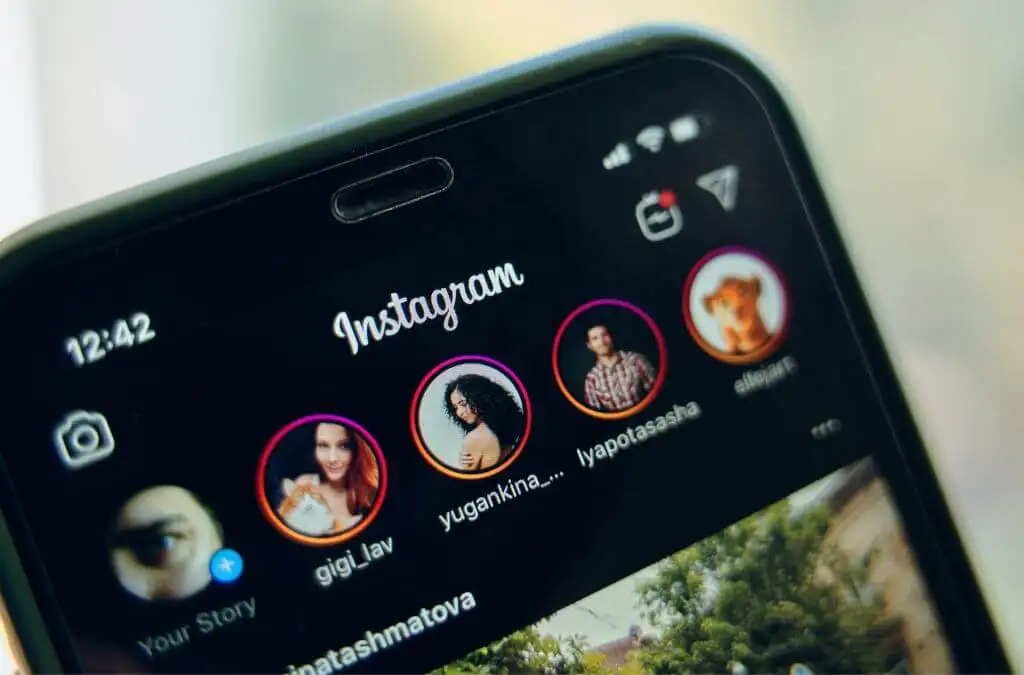
Sebelum Anda mulai mengaduk-aduk pengaturan ponsel atau aplikasi Anda, pertimbangkan bahwa masalahnya bukan Anda tetapi Instagram itu sendiri. Periksa Akun Twitter resmi Instagram untuk pengumuman apa pun, atau lihat apakah ada pengguna Instagram lain yang mengeluhkan masalah yang sama. Jika ini adalah masalah sisi server, mungkin itu sebabnya Cerita Instagram menjadi buram. Yang bisa Anda lakukan hanyalah menunggu dan mengawasi setiap pengumuman resmi.
2. Perbarui Aplikasi Instagram ke Versi Terbaru
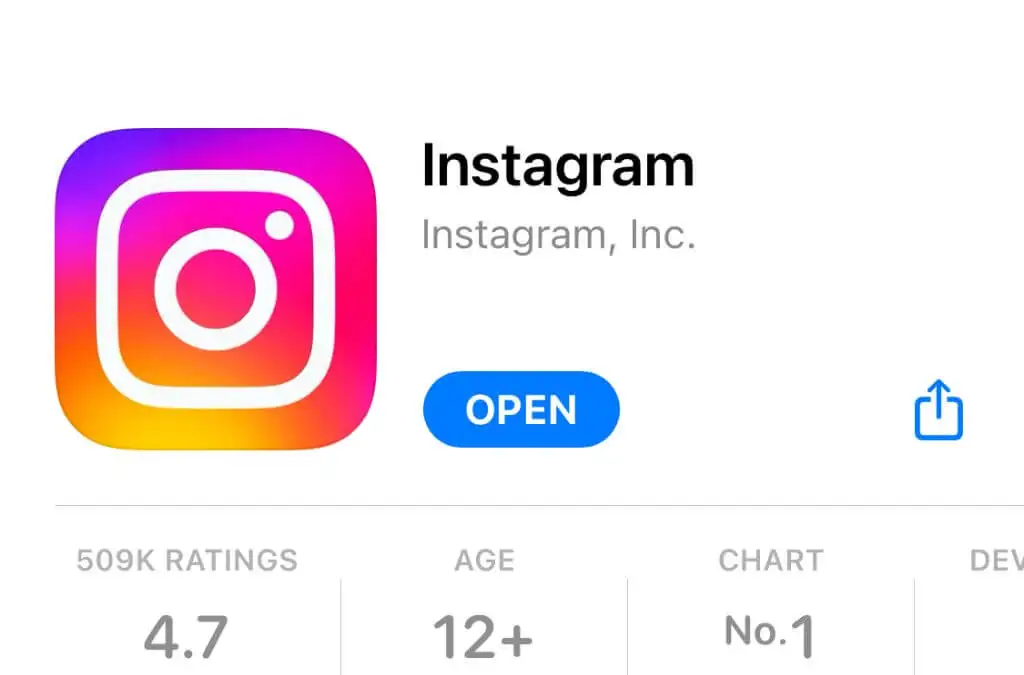
Meskipun ini bukan perbaikan khusus untuk masalah gambar buram, selalu ada baiknya untuk memeriksa apakah versi aplikasi baru tersedia untuk diperbarui di Apple App Store atau Google Play Store. Jika Anda sudah lama tidak memperbarui aplikasi, aplikasi tersebut mungkin tidak lagi kompatibel dengan layanan dengan benar. Pembaruan terbaru juga dapat diperbaiki jika masalah tersebut disebabkan oleh bug yang ditemukan Instagram.
3. Gambar Anda Diformat Salah
Instagram Stories memiliki format gambar tetap. Jika gambar Anda tidak terpotong dengan benar, Instagram akan memotongnya untuk Anda. Ini dapat menghasilkan gambar yang melebar atau berpiksel. Jadi, Anda sebaiknya memotong sendiri gambar Anda sebelum mengunggahnya.
Video Cerita Instagram dan Foto Instagram memiliki rasio aspek 9:16. Instagram membatasi media ini hingga 1080x1920 piksel pada skala kualitas tinggi. Aplikasi pengeditan gambar ponsel Anda harus memiliki templat pemangkasan untuk berbagai rasio aspek, jadi pilih 9:16. Ukuran video Anda minimal harus 600×1067. Ini menawarkan kualitas yang baik sambil menghemat bandwidth.

Tidak apa-apa jika gambar Anda memiliki resolusi lebih tinggi dari 1080x1920 karena Instagram hanya akan mengubah ukurannya. Namun, jika gambar lebih rendah, itu akan ditingkatkan, yang menyebabkan penurunan kualitas. Sumber yang berkualitas buruk akan menghasilkan hasil yang berkualitas buruk.
Praktik terbaik di sini adalah mengambil foto 9:16 dan mengatur aplikasi kamera Anda untuk mengambil gambar berkualitas tinggi. Maka harus ada perbedaan kualitas minimal. Gambar Anda tidak boleh lebih besar dari 1MB, jadi jangan terlalu tinggi dengan pengaturan kualitas.
4. Jika Cerita Anda Terbalik, Unggah Terbalik
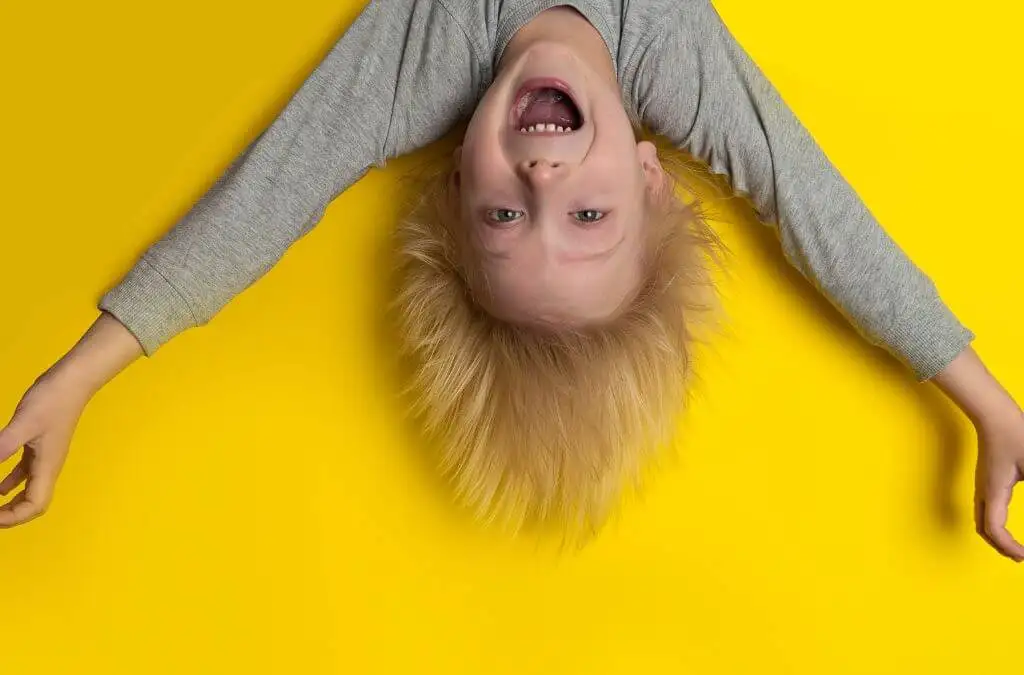
Terkadang pengguna menemukan bug aneh di mana foto-foto tertentu terbalik setelah diunggah. Kami tidak sepenuhnya yakin mengapa ini terjadi, tetapi Anda dapat mencoba mengunggah gambar secara terbalik terlebih dahulu sehingga benar setelah diunggah.
Berdasarkan apa yang kami lihat, biasanya hanya gambar tertentu dalam grup yang terbalik, jadi buka di aplikasi pengeditan ponsel Anda dan putar, lalu unggah dan lihat apakah itu memperbaiki masalah.
5. Nonaktifkan Fitur Penghematan Data
Video dan gambar dapat menjadi data hog, dan jika Anda menggunakan koneksi data seluler, Anda mungkin memiliki batasan data. Untuk membantu menurunkan bandwidth Anda, aplikasi Instagram memiliki fitur di mana versi video dan foto dengan kualitas lebih rendah ditampilkan tetapi memiliki dampak yang jauh lebih kecil pada penggunaan data seluler Anda.
Jika Anda melihat foto yang tampak terlalu buram atau berkualitas rendah, Anda dapat beralih ke internet Wi-Fi atau menonaktifkan fitur penghemat data seluler.
Buka Pengaturan Instagram > Akun > Penggunaan Data, lalu alihkan. Gunakan lebih sedikit data seluler.

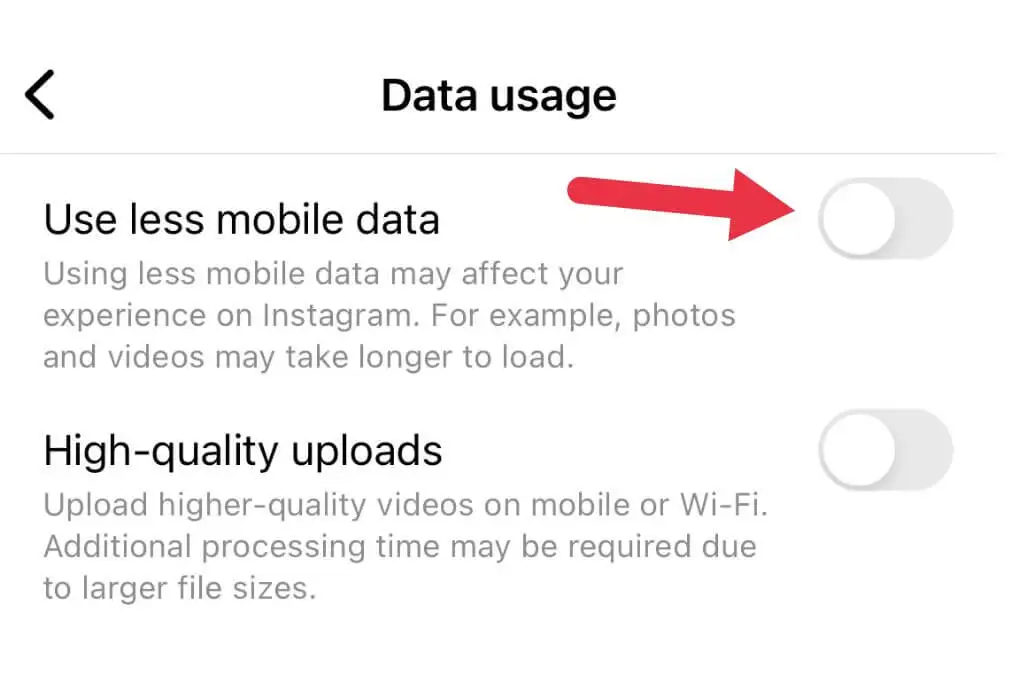
6. Aktifkan Unggahan Berkualitas Tinggi
Jika Anda tidak puas dengan kualitas unggahan video Anda, Anda juga dapat mengubah pengaturan Instagram untuk mengunggah video yang lebih besar dan berkualitas lebih baik. Ini memengaruhi koneksi Wi-Fi dan seluler. Perlu diketahui bahwa video akan membutuhkan waktu lebih lama untuk diproses dan diunggah.
Buka Pengaturan Instagram > Akun > Penggunaan Data , lalu aktifkan Unggahan berkualitas tinggi.
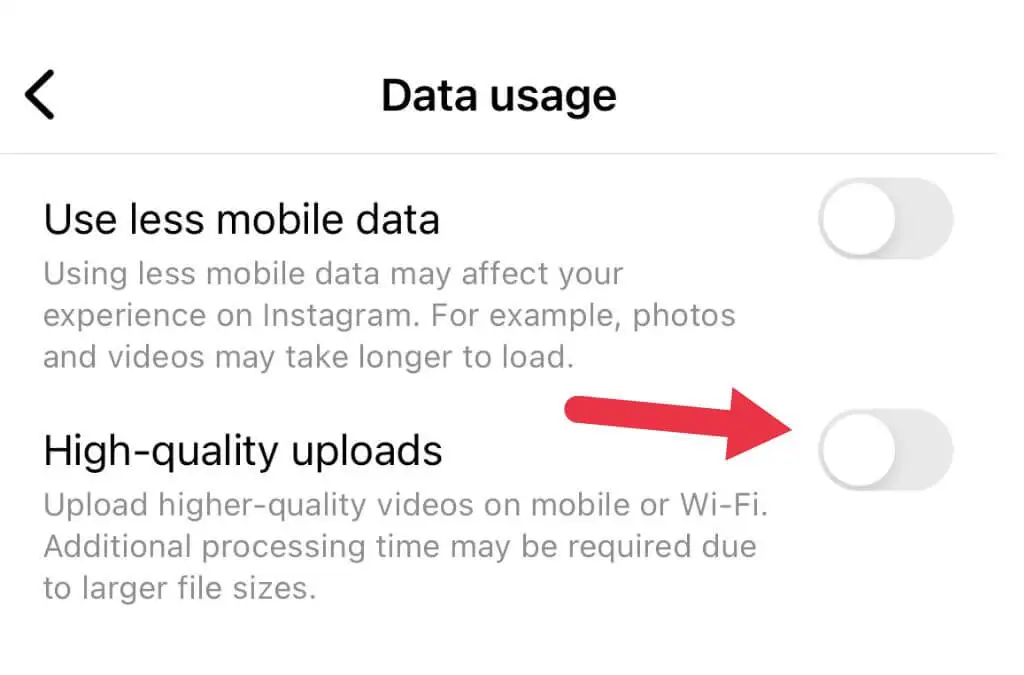
7. Kirim Foto atau Video ke Teman atau Posting ke Platform Media Sosial Lain
Foto atau video Anda mungkin buram karena konten asli di ponsel Anda awalnya buram. Coba kirim konten ke teman dan minta mereka memberi tahu Anda jika terlihat buram di ujung yang lain. Materi sumber memiliki masalah jika foto tampak buram setelah dikirim ke teman.
Anda juga dapat mencoba memposting foto Anda ke platform lain seperti Snapchat. Jika aplikasi lain mengunggah gambar Anda dengan benar, tetapi Instagram tidak, masalahnya pasti ada pada aplikasi Instagram atau layanannya.
8. Unduh Versi Foto Berkualitas Tinggi
Jika ternyata foto Anda buram karena salinan di ponsel Anda berkualitas rendah, Anda mungkin ingin memeriksa Google Foto atau galeri Apple iCloud Anda untuk mengunduh aset kualitas asli. Ada kemungkinan bahwa jika Anda mengaktifkan opsi penghemat data atau Anda telah memulihkan ponsel dari cadangan, versi gambar berkualitas tinggi belum diunduh.
Di iPhone, jelajahi galeri Anda untuk foto dan ketuk di atasnya, itu akan mengunduh versi kualitas penuh secara otomatis, dan Anda akan melihat perbedaan kerenyahan dibandingkan dengan gambar pratinjau.
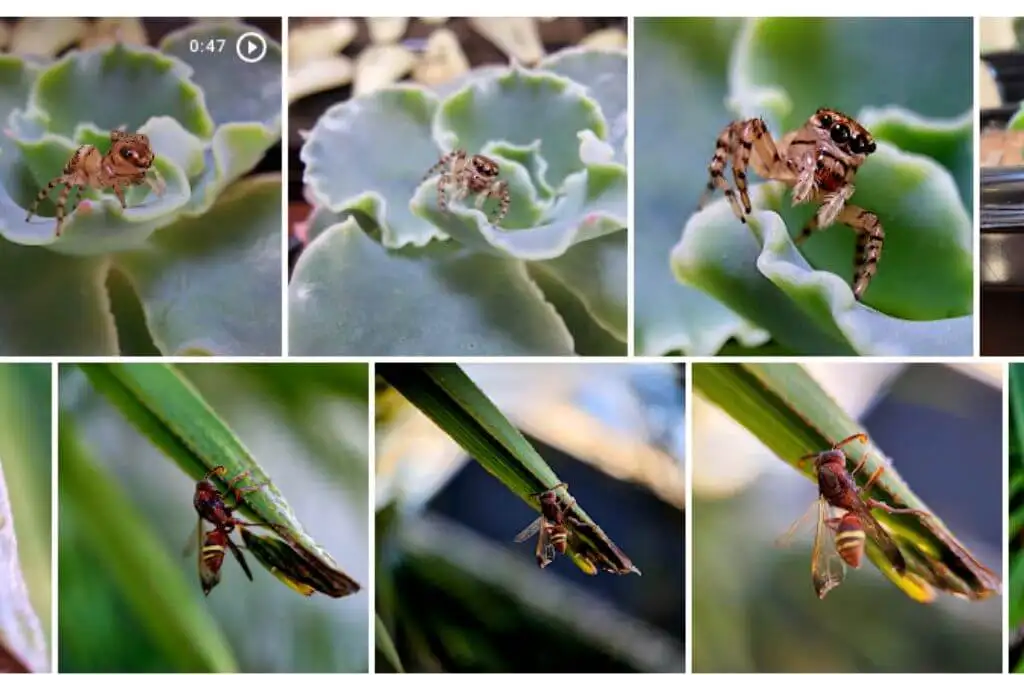
Jika Anda pengguna Android, buka Aplikasi Google Foto, cari gambar yang Anda butuhkan, lalu unduh ke galeri secara manual.
9. Uji Dengan Foto Segar
Cara lain yang baik untuk memeriksa apakah masalahnya hanya terjadi pada foto lama di ponsel Anda atau foto yang dipulihkan dari cadangan sebelumnya adalah dengan mengambil gambar baru dan membagikannya dengan cerita Anda. Jika itu tidak berhasil, itu mungkin berarti ada yang salah dengan perangkat keras kamera Anda, kualitas kamera yang buruk, atau pengaturan aplikasi kamera perlu disesuaikan.
10. Periksa Pengaturan Kamera Anda
Jika foto Anda yang baru diambil buram, masalahnya pasti kamera atau aplikasi kamera Anda. Satu-satunya tindakan nyata yang dapat Anda lakukan terkait perangkat keras kamera fisik Anda adalah memastikan bahwa lensa Anda bersih.
Ketika datang ke aplikasi kamera Anda, Anda harus memeriksa pengaturan kualitas untuk memastikan bahwa Anda mengambil foto dengan kualitas terbaik yang Anda bisa. Aplikasi kamera berbeda menurut merek dan model ponsel, jadi tidak ada langkah universal yang dapat kami berikan di sini.
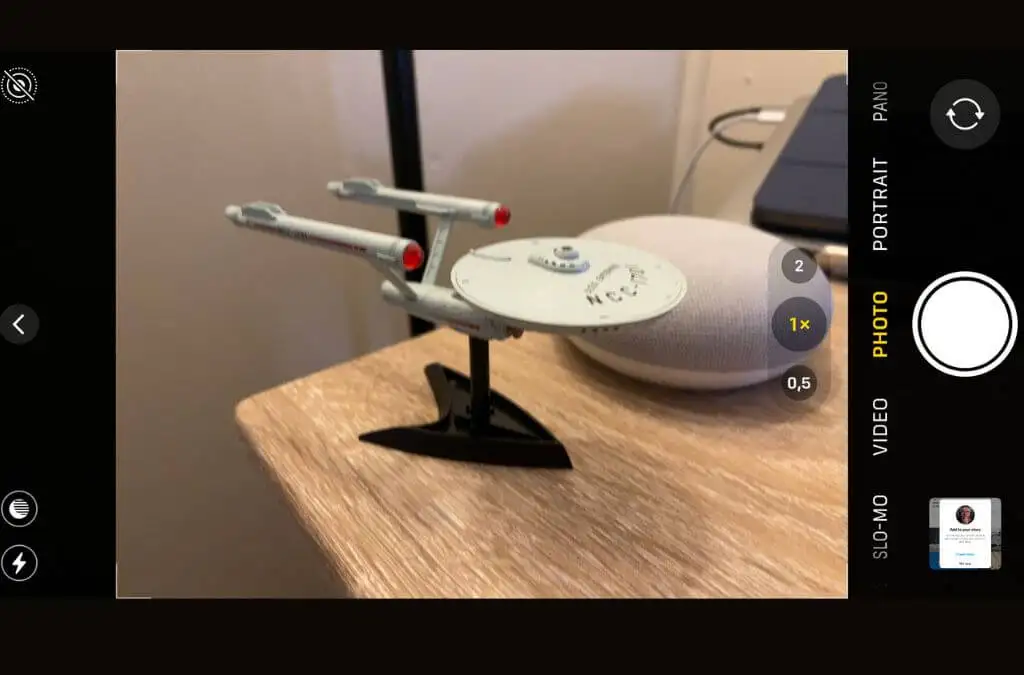
Mulailah dengan memastikan Anda menggunakan mode kamera yang benar, bahwa foto berada dalam fokus, dan Anda tidak menggoyangkan kamera secara tidak sengaja saat Anda mengambil bidikan. Beberapa ponsel mengalami kelambatan rana yang signifikan, jadi dimungkinkan untuk mulai menggerakkan kamera saat Anda merasa foto telah diambil dan kemudian mengacaukan bidikan.
11. Ambil Foto Dengan Kamera Instagram Itu Sendiri
Aplikasi Instagram memiliki fungsi kamera bawaan. Jika Anda mengalami masalah dengan foto atau video Anda menjadi kacau dalam proses pengunggahan, mungkin ada baiknya menggunakan aplikasi kamera Instagram daripada aplikasi kamera default. Dengan cara ini, Anda dijamin bahwa formatnya akan sempurna dan tidak perlu ada penurunan kualitas selama konversi.
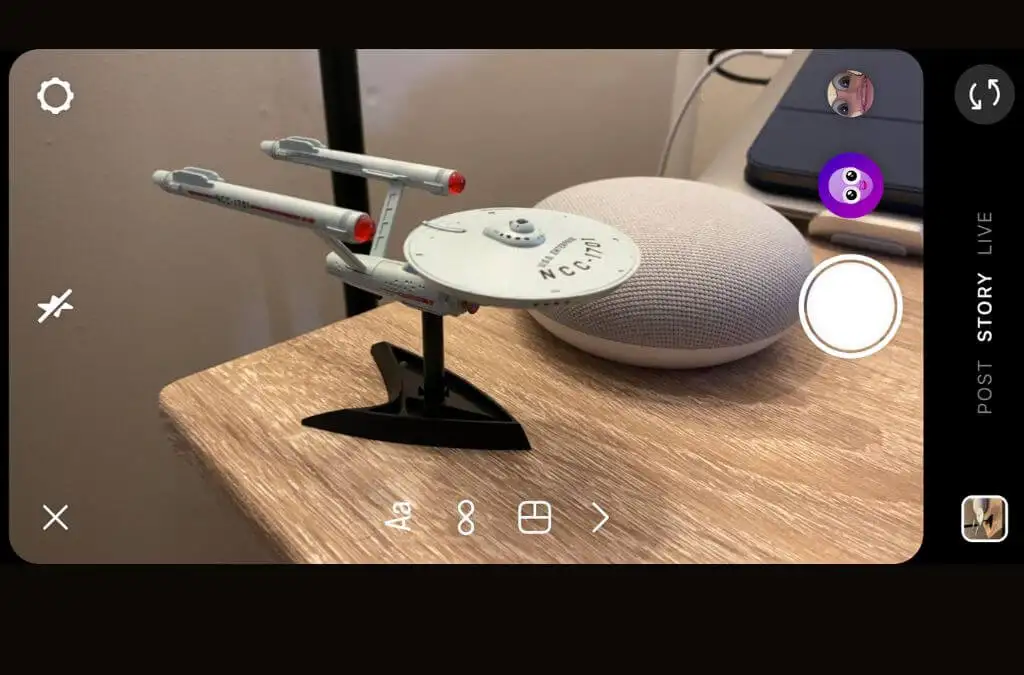
Tentu saja, ini juga berarti Anda tidak akan mendapatkan foto asli berkualitas tinggi atau manfaat dari fitur pemrosesan gambar perangkat lunak kamera ponsel Anda. Namun, itu masih lebih baik daripada gambar buram atau kacau yang berakhir di unggahan cerita Anda.
12. Coba Koneksi Internet Lain
Meskipun kami tidak sepenuhnya yakin mengapa ini membuat perbedaan, beberapa pengguna Instagram telah melaporkan bahwa memiliki koneksi internet yang tidak dapat diandalkan dapat menyebabkan unggahan yang buram. Apakah ini masalahnya atau tidak, tidak ada salahnya untuk beralih koneksi internet dan coba lagi.
13. Hapus dan Instal Ulang Instagram
Terkadang aplikasi seluler salah, jadi Anda mungkin ingin menghapus aplikasi Instagram dan mengunduhnya lagi dari app store. Ini akan menghapus semua keanehan yang terakumulasi dalam cache aplikasi dan memastikan Anda memiliki salinan baru dari versi terbaru. Anda harus masuk ke akun Instagram Anda lagi, tetapi mudah-mudahan, upaya terakhir ini akan menjadi alasan mengapa Cerita Instagram Anda buram.
